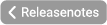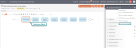Highlights Aeneis 7.3
OneWorldMap
Mit der OneWorldMap können Sie im Portal geografische Objekte, rechtliche Einheiten und Regionen in Form einer interaktiven Weltkarte betrachten. Die OneWorldMap veranschaulicht hierbei die Standorte Ihres Unternehmens, die zum jeweiligen Kontextobjekt gehören. Durch das Spaltendiagramm, das passend zum Kontextobjekt unterhalb der OneWorldMap ausgegeben wird, haben Sie die jeweils gültige Prozessstruktur stets im Blick.
Siehe auch: OneWorldMap
OneWorldMaps in eigenen Tab-Sichten und auf Startseiten darstellen
Durch gezielte Konfiguration können Sie die OneWorldMap eines geografischen Objekts, einer rechtlichen Einheit oder einer Region in benutzerdefinierten Tab-Sichten oder auf Startseiten darstellen.
Siehe auch: OneWorldMap konfigurieren
Favoriten leichter verwalten und hinzufügen
Über das neue Dashboard Meine Favoriten können Sie Ihre Favoriten nun noch leichter verwalten, insbesondere dann, wenn es besonders viele sind.
Siehe auch: Meine Favoriten
In Meine Favoriten können Sie hierbei die Funktionen nutzen, die Sie bereits vom Dashboard Meine Aufgaben und den Favoriten im Portal-Header kennen:
-
Filtern Sie gezielt nach bestimmten Favoriten.
-
Verwenden Sie die automatische Sortierfunktion.
-
Sortieren Sie Ihre Favoriten manuell per Drag & Drop.
-
Entfernen Sie Objekte, die keine Favoriten mehr sind.
-
Führen Sie Aktionen an einem Favoriten aus, ohne das Dashboard zu verlassen.
-
Navigieren Sie mit einem einfachen Klick zum Favoriten.
Selektiertes Objekt als Favorit hinzufügen
Wenn Sie sich auf einem Objekt im Portal befinden, können Sie nun alle selektierbaren Objekte als Favorit hinzufügen, ohne dass Sie das aktuelle Objekt verlassen und zum favorisierten Objekt navigieren müssen. Hierfür selektieren Sie das favorisierte Objekt und fügen es über die Weiteren Aktionen im Header der Sidebar als Favorit hinzu.
Siehe auch: Favoriten hinzufügen
Neuer Geltungsbereich-Editor
Mit dem neuen Geltungsbereich-Editor in den Benutzereinstellungen des Portals werden Ihre Sitzungsgeltungsbereiche nun noch übersichtlicher dargestellt. Die Sitzungsgeltungsbereiche können Sie für die jeweilige Kategorie über eine Chosenbox bequem und intuitiv anpassen.
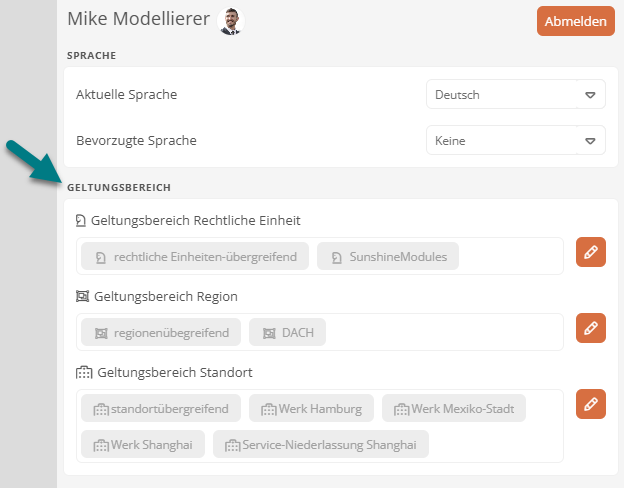
Siehe auch: Sitzungsgeltungsbereiche im Portal bearbeiten
Optimierte Vernetzungsdiagramme
In Aeneis 7.3 wurden Vernetzungsdiagramme auf vielen Ebenen optimiert und vereinfacht.
Verschiedene Vernetzungsdiagramme darstellbar
Für jede Kategorie können Sie nun beliebig viele benutzerdefinierte Vernetzungsdiagramm-Profile anlegen. Auf den Objekten der jeweiligen Kategorie wird dann für jedes benutzerdefinierte Vernetzungsdiagramm-Profil ein Vernetzungsdiagramm in einem eigenen Tab dargestellt.
Siehe auch: Weiteres Vernetzungsdiagramm-Profil anlegen
Vernetzungsdiagramme in eigenen Tab-Sichten und auf Startseiten darstellen
Durch gezielte Konfiguration können Sie nun das Vernetzungsdiagramm eines bestimmten Kontextobjekts in benutzerdefinierten Tab-Sichten oder auf Startseiten darstellen.
Verknüpfte Dokumente leichter öffnen
Die Schaltfläche  oberhalb eines Vernetzungsdiagramm-Shapes zeigt Ihnen nun an, dass im entsprechenden Objekt im Attribut Dateiname für die jeweilige Sprache ein Dokument hinterlegt ist. Über diese Schaltfläche können Sie diese Datei je nach Format herunterladen oder in einem weiteren Browser-Tab öffnen.
oberhalb eines Vernetzungsdiagramm-Shapes zeigt Ihnen nun an, dass im entsprechenden Objekt im Attribut Dateiname für die jeweilige Sprache ein Dokument hinterlegt ist. Über diese Schaltfläche können Sie diese Datei je nach Format herunterladen oder in einem weiteren Browser-Tab öffnen.
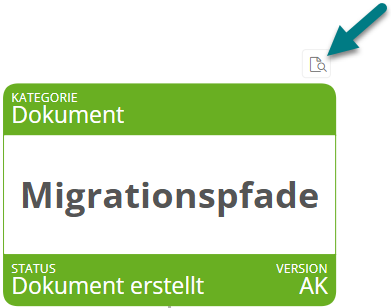
Siehe auch: Verknüpfte Dokumente herunterladen oder öffnen
Übersetzungen mit DeepL überschreiben
Mit der DeepL-Funktion können Sie nun nicht nur die leeren Felder mehrsprachiger Textattribute mit Übersetzungen befüllen, sondern auch vorhandene Übersetzungen überschreiben. Hierbei behalten Sie die Oberhand, indem Sie im entsprechenden Dialog selbst entscheiden, was mit den bereits vorhandenen Übersetzungen geschehen soll.
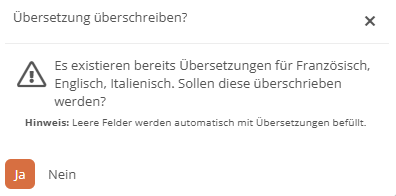
Siehe auch: Übersetzungen automatisch überschreiben
Einklappbare Organigramm-Shapes
Um das Organigramm übersichtlicher zu gestalten, können Sie nun die untergeordnete Struktur eines selektierten Shapes über die entsprechende Schaltfläche aus- und einblenden.
Siehe auch: Untergeordnete Strukturen ausblenden
Informationen zur Status-Änderung eines Kommentars
Wenn ein Kommentar-Status geändert wurde, dokumentiert Aeneis nun in der Karte des Kommentars von wem und wann die Änderung durchgeführt wurde.
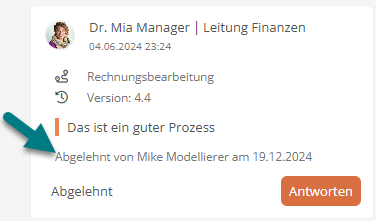
Siehe auch: Informationen zur Status-Änderung